Hỗ trợ tư vấn
Tư vấn - Giải đáp - Hỗ trợ đặt tài liệu
Mua gói Pro để tải file trên Download.vn và trải nghiệm website không quảng cáo
Tìm hiểu thêm » Hỗ trợ qua ZaloNối tiếp theo hàng loạt các website giải trí độc đáo như chế ảnh Võ Tắc Thiên, đoán tuổi qua ảnh, hay đo độ đẹp trai qua hình chụp... giờ đây cư dân mạng lại có thêm hiện tượng mới, đó là trào lưu sử dụng những nhãn dán độc đáo, ngộ nghĩnh để che mặt, hay chèn vào trong ảnh, sau đó chia sẻ lên các trang mạng xã hội.
Thay vì những tấm ảnh phải cắt ghép cầu kỳ hay phải sử dụng thêm những phần mềm hỗ trợ, giờ đây, chỉ cần vài thao tác vô cùng đơn giản, người dùng có thể tự tạo cho mình những tấm ảnh cực kute, cực cá tính và đảm bảo không "đụng hàng". Cách làm cũng tương tự như khi các bạn sử dụng hai trang web How Old Do I Look và How Dude Do I Look, chỉ cần up ảnh lên trang chủ, sau đó tiến hành chỉnh sửa. Nhưng nếu các bạn vẫn chưa hiểu rõ cách làm thì hãy tham khảo bài viết sau đây nhé!
Đầu tiên, các bạn truy cập vào địa chỉ này để vào trang chủ chỉnh sửa ảnh. Sau đó nhấp vào Bắt đầu để tải ảnh lên.
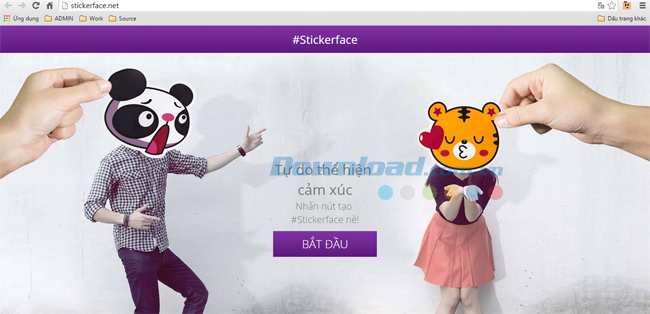
Có hai phương thức để các bạn lựa chọn, đó là:
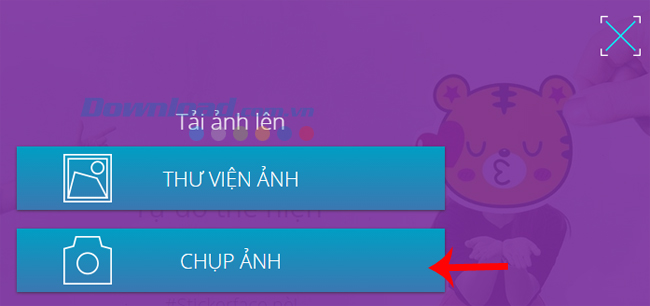
Nếu chọn Thư viện ảnh, trang sẽ đưa các bạn đến địa chỉ lưu file ảnh trong máy để lựa chọn, có thể là ảnh cá nhân bạn (một người) hoặc ảnh của bạn bè, gia đình (nhóm người). Trong bài viết này, chúng ta cùng sử dụng cách thứ hai, đó là Chụp ảnh. Khi click vào lựa chọn này, các bạn sẽ được hỏi có cho phép sử dụng camera không? Nhấp vào OK để đồng ý và tự Chụp ảnh của mình hay cùng với bạn bè.
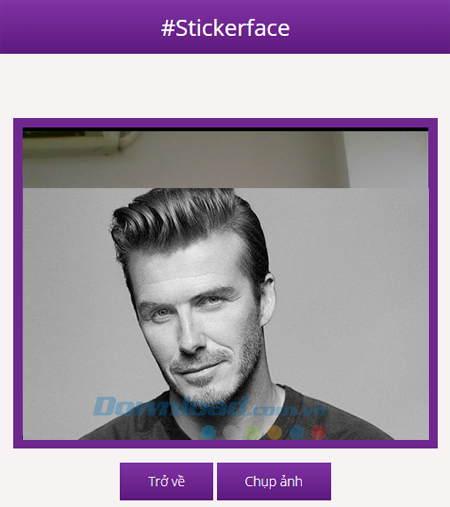
Sau khi chụp xong, nếu chưa ưng ý, các bạn có thể Trở về để chụp lại, Chọn ảnh khác để quay lại album ảnh chọn ảnh từ thư viện hoặc nhấp vào Tiếp theo để có thể bắt đầu chèn sticker. Ngoài ra còn có hai biểu tượng Phóng to (dấu cộng), Thu nhỏ (dấu trừ) để các bạn có thể tùy chỉnh size của tấm ảnh.
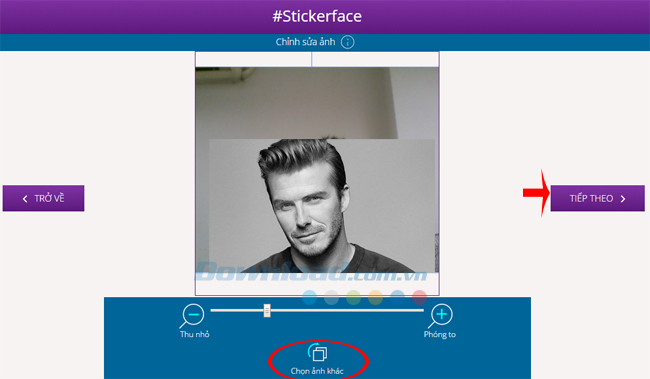
Tại giao diện mới, các bạn sẽ thấy một khung màu xanh xuất hiện bên dưới ảnh cần chỉnh sửa, bao gồm các lựa chọn:
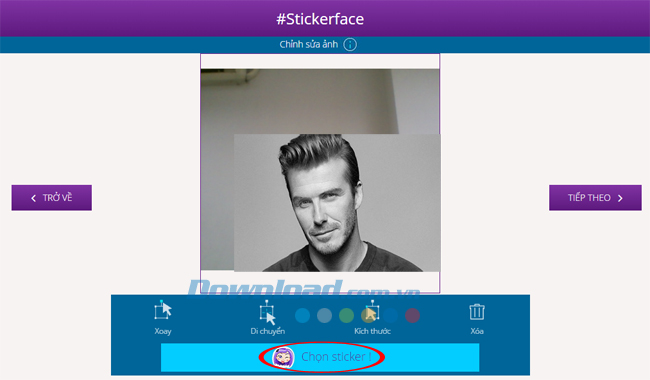
Đây là giao diện các miếng dán Sticker để các bạn lựa chọn, có thể click vào Trang trước, Trang sau để xem các trang Sticker khác. Click vào dấu chéo ở góc trên bên phải để đóng lại. Nếu muốn sử dụng Sticker nào, chỉ cần nhấp chuột vào để xác nhận.
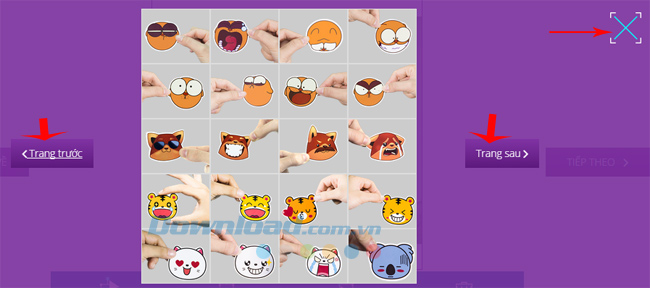
Một bức ảnh có thể chèn được nhiều hơn một Sticker. Sau khi chèn xong, các bạn nhấn vào Tiếp theo để di chuyển tới bước sau.
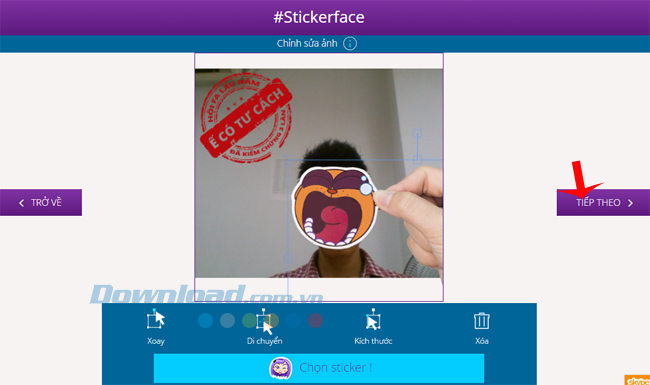
Và đây là bước cuối, các bạn có khá nhiều lựa chọn để chia sẻ tấm ảnh độc đáo mà mình vừa thực hiện, có thể qua Instagram, Twitter, hoặc có thể gửi qua email cho bạn bè, thậm chí là lưu lại trong máy để sử dụng sau này. Nhưng đa số mọi người sẽ lựa chọn việc đăng những tấm ảnh này lên Facebook để chia sẻ cùng với bạn bè.
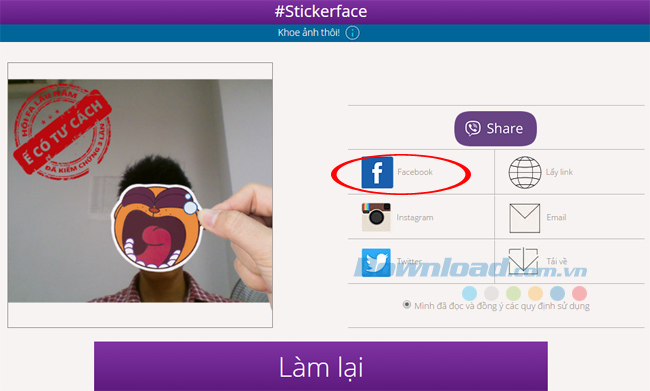
Sau khi click vào Facebook, sẽ xuất hiện một hộp thoại để các bạn đăng nhập. Làm như khi các bạn đăng nhập Facebook bình thường, sau đó sẽ xuất hiện giao diện như sau:
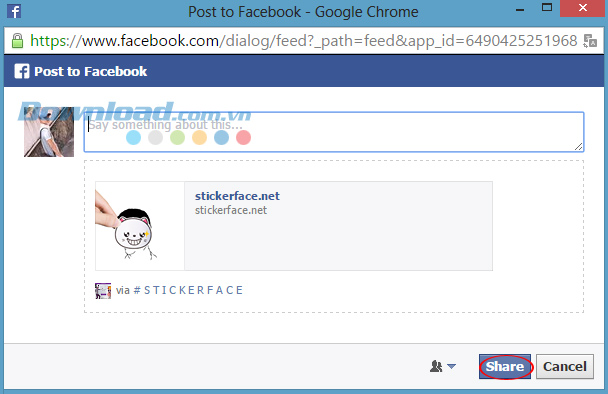
Nhập vào ô Say somgthing about this... những gì bạn muốn nói với bạn bè hoặc người khác, sau đó nhấp chọn Share để hoàn thành. Vậy là các bạn đã có được một bức ảnh hài hước, ngộ nghĩnh của riêng mình, quá đơn giản phải không? Với những thao tác như trên, bạn có thể tha hồ trêu đùa mọi người thậm chí làm thành một album với bạn bè của bạn.
Chúc các bạn thực hiện thành công!
Theo Nghị định 147/2024/ND-CP, bạn cần xác thực tài khoản trước khi sử dụng tính năng này. Chúng tôi sẽ gửi mã xác thực qua SMS hoặc Zalo tới số điện thoại mà bạn nhập dưới đây: